Tôi có rất nhiều quy trình sáng tạo cần quản lý, nhưng hầu hết chúng đều trở thành một mớ hỗn độn, và tôi nhận ra điều này kéo dài thời gian hoàn thành công việc. Đó là lúc tôi nhận ra – tại sao không kết hợp ứng dụng năng suất yêu thích của mình với một trong những ứng dụng đồ họa tôi sử dụng nhiều nhất?
Krita không có công cụ quản lý dự án tích hợp, nhưng Notion là một công cụ linh hoạt mạnh mẽ, và nó hoạt động hoàn hảo cùng với Krita. Tuy nhiên, quy trình này có thể áp dụng cho bất kỳ ứng dụng sáng tạo nào.
Tôi bắt đầu bằng cách tạo một bảng điều khiển dành riêng cho Krita
Và thêm các cơ sở dữ liệu liên quan

Không có tích hợp gốc cho Krita trong Notion, nhưng điều đó hoàn toàn không sao. Bạn không cần ứng dụng sáng tạo của mình phải “nói chuyện” với ứng dụng ghi chú. Tất cả những gì tôi cần là một không gian phản ánh cách tôi làm việc trong Krita và giúp tôi theo dõi mọi thứ. Vì vậy, tôi bắt đầu bằng cách tạo một bảng điều khiển chỉ dành cho Krita. Bạn có thể tạo một bảng điều khiển phù hợp với bất kỳ công cụ thiết kế nào bạn sử dụng.
Đối với tôi, điều quan trọng là có một cái nhìn tổng quan về các dự án, cài đặt cụ thể, tài sản, v.v. Tôi đã làm điều này bằng cách đơn giản sử dụng các cơ sở dữ liệu của Notion trong bảng điều khiển của mình — điều này giữ mọi thứ đơn giản, và tôi không cần lo lắng về việc tạo ra một bảng thẩm mỹ.
Dưới đây là những thứ tôi đã đưa vào bảng điều khiển của mình để theo dõi mọi thứ tốt nhất:
- Một chế độ xem bảng cho các dự án sắp tới – Điều này tự giải thích; một cái nhìn đơn giản về tất cả các dự án tôi dự định hoàn thành trên Krita.
- Một chế độ xem thư viện của các dự án – Chỉ để tôi có thể chèn hình ảnh minh họa cho các dự án của mình.
- Một chế độ xem bảng khác cho tài sản – Đây là nơi tôi sẽ lưu trữ các tham chiếu đến các tệp cục bộ cũng như các tài nguyên trực tuyến hoặc tài sản mà tôi dự định sử dụng trong các minh họa Krita của mình.
- Một vài danh sách – Một nơi nhanh chóng để lưu trữ thông tin ngẫu nhiên, chẳng hạn như liên kết đến cảm hứng thiết kế hoặc cài đặt cọ để nhớ.
Ý tưởng không phải là tạo ra thứ gì đó phức tạp. Nó giống như tạo ra một căn cứ nơi mọi thứ liên quan đến Krita được sắp xếp rõ ràng. Nếu bạn đang làm điều tương tự cho Krita hoặc phần mềm sáng tạo khác, tôi khuyên bạn nên giữ cho nó đơn giản như thế này. Hãy nghĩ về cách bạn sử dụng công cụ đó theo từng phần, từ ý tưởng đến xuất khẩu, và tạo ra một khối thông tin cho mỗi phần của quy trình làm việc của bạn (dù là cơ sở dữ liệu hay thứ gì khác).
Sau đó, tôi tùy chỉnh các cơ sở dữ liệu của mình
Điền vào chúng để phù hợp với quy trình làm việc của tôi trong Krita
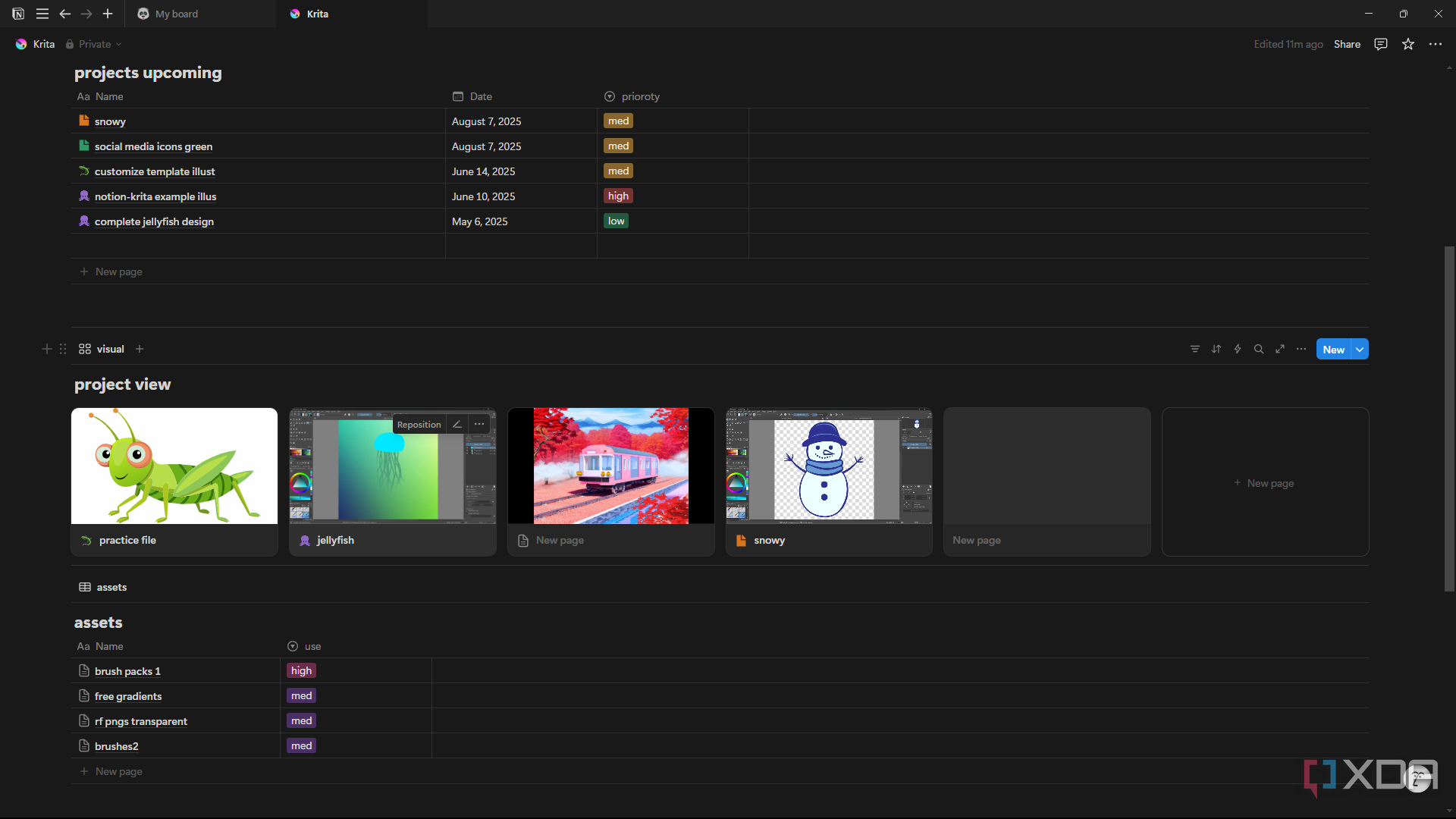
Bước tiếp theo là bắt đầu điền và tùy chỉnh các cơ sở dữ liệu mà tôi vừa tạo để phù hợp với cách tôi làm việc trong Krita. Đối với tôi, nó bắt đầu với việc thêm các mục bảng dự án. Các thuộc tính duy nhất tôi cần cho bảng này là tên, ngày đến hạn, và mức độ ưu tiên. Và cho mỗi mục nhập cơ sở dữ liệu, tôi thêm bất cứ điều gì liên quan đến dự án cụ thể đó – điều này có thể là vị trí của nó trên PC của tôi, nhắc nhở về hình ảnh tôi muốn sử dụng cho dự án đó, danh sách kiểm tra nhiệm vụ cho các yếu tố thiết kế, và các liên kết đến tài sản hoặc cảm hứng trực tuyến.
Chế độ xem thư viện về cơ bản giống như bảng dự án của tôi, chỉ khác là có yếu tố hình ảnh. Mỗi trang đại diện cho một dự án, và những thứ duy nhất tôi thêm vào là ảnh chụp màn hình của dự án đó với liên kết đến trang tương ứng của nó trong chế độ xem bảng của tôi. Là một người suy nghĩ trực quan, rất hữu ích cho tôi khi nhớ một dự án trông như thế nào khi tôi đọc tên của nó, và việc thêm liên kết trang của nó dẫn tôi thẳng đến tất cả thông tin tôi đã thêm ở bước trước.
Đối với bảng tài sản của tôi, mỗi trang mở ra một bộ sưu tập tài sản mà tôi sử dụng trong Krita, và chúng được nhóm theo loại, chẳng hạn như gradient, hình ảnh miễn phí bản quyền, v.v. Ví dụ, trên bảng điều khiển của tôi, bạn sẽ thấy trang “gradient miễn phí” mở ra các vị trí của gradient được lưu trữ cục bộ trên PC của tôi, cũng như các URL sẽ dẫn tôi đến các gradient mà tôi có thể tải xuống từ các nơi như Unsplash. Một điều khác tôi đã thêm vào bảng tài sản của mình là thuộc tính Chọn để giúp chỉ ra trang nào tôi sử dụng nhiều nhất, và sắp xếp chúng theo thứ tự giảm dần.
Điều cuối cùng tôi đã điền là danh sách. Đối với bất kỳ dự án nào, tôi thích có một không gian cho các mục ngẫu nhiên không phù hợp với bất kỳ chỗ nào khác — như một ngăn kéo lộn xộn. Đây là nơi lưu trữ các liên kết ngẫu nhiên đến tài sản trực tuyến và cục bộ, cũng như ý tưởng, tham chiếu tệp mà tôi không muốn quên, và v.v.
Giờ đây, tôi có thể khởi chạy Krita với mọi thứ đã sẵn sàng
Toàn bộ quy trình đã được sắp xếp cho tôi
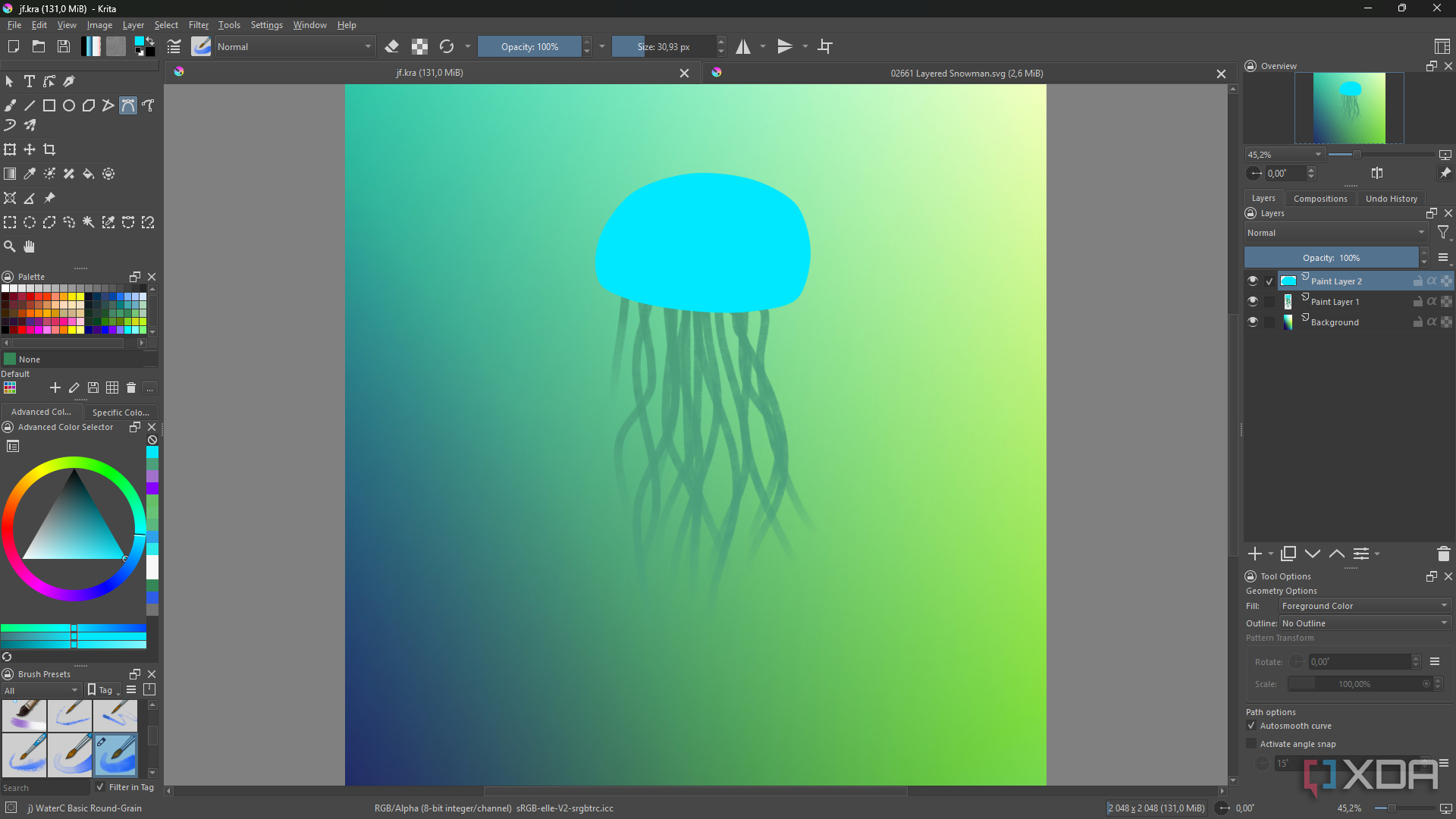
Bây giờ khi các dự án và tài sản của tôi đã được sắp xếp trước mặt, tôi có thể bắt đầu trong Krita với một quy trình làm việc rõ ràng. Tôi có thể xem dự án trong chế độ xem thư viện và tìm tên tương ứng trong chế độ xem bảng của mình để xem khi nào nó đến hạn. Mở trang dẫn tôi đến tất cả thông tin tôi cần. Tại đây, tôi muốn sử dụng một gradient cụ thể làm nền cho thiết kế của mình, và tôi cũng muốn tuân theo một danh sách kiểm tra khi tôi đang làm việc để đảm bảo rằng tôi bao gồm mọi thứ trong thiết kế. Nếu có bất kỳ tài sản hoặc cài đặt nào tôi muốn khám phá, tất cả chúng đều có trong cơ sở dữ liệu tài sản của tôi — không cần phải tìm kiếm ở đâu khác.
Một sự phân chia rõ ràng giữa suy nghĩ và sáng tạo
Quy trình này không phải là ép buộc một hệ thống mà là có một cấu trúc nhẹ nhàng giúp tăng cường cách tôi đã làm việc. Notion xử lý việc lập kế hoạch và theo dõi, điều này làm cho việc mở Krita trở nên ít đáng sợ hơn. Nó đơn giản, linh hoạt và dễ dàng tuân thủ.
